
Ako zistiť, koľko pamäte RAM počítač alebo laptop podporuje
Dôležitá poznámka: priatelia, nezabudnite, že ak máte procesor novej generácie Intel Core i3, Intel Core i5, Intel Core i7 alebo z novej série AMD, máte radič RAM nie na severný most, a v samotnom procesore. A moduly RAM sú riadené procesorom, nie základnou doskou. Preto je potrebné sledovať aj maximálne množstvo pamäte RAM v popise vášho procesora alebo na jeho oficiálnej webovej stránke.Oficiálne stránky základných dosiek, procesorov a notebookov
Vezmite si základnú dosku Asus P8Z77-V Pro s nainštalovaným procesorom Intel Core i7-3770. Ak pôjdeme na oficiálnu webovú stránku výrobcu Asus, na stránku tejto základnej dosky, potom uvidíme informácie, ktoré potrebujeme o maximálnom množstve pamäte RAM (32 GB)..

Na oficiálnej webovej stránke spracovateľa vidíme podobný ukazovateľ.
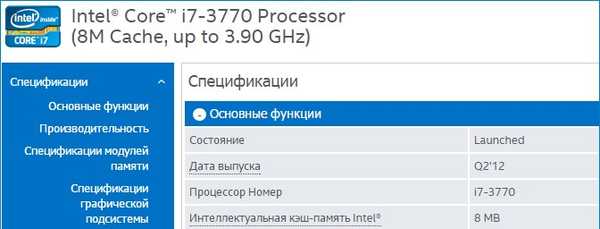

Program AIDA64
AIDA64 je jedným z najúčinnejších nástrojov na diagnostiku počítača. Platí sa, má však skúšobnú dobu 30 dní. Oficiálna webová stránka:http://www.aida64.com/downloadsAIDA64 vám povie všetko o pamäti RAM nainštalovanej na vašom počítači alebo notebooku: zväzok, typ (SIMM, DIMM, DDR, DDR2, DDR3), frekvencia, časovanie atď..
Spustite program, vyberte kartu „Systémová doska“.
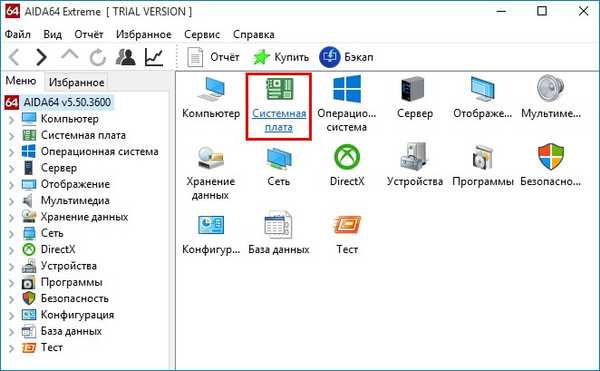
Potom - Chipset.
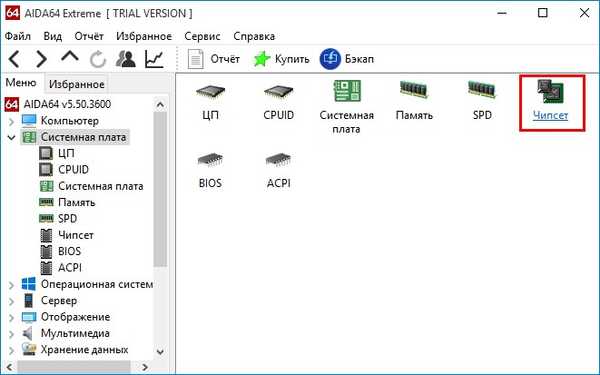
Vlastnosti severného mosta počítača sú otvorené. Tretí riadok bude označovať typ podporovanej pamäte a štvrtý - čo presne potrebujete - maximálne množstvo pamäte, ktorú je možné nainštalovať do počítača alebo notebooku.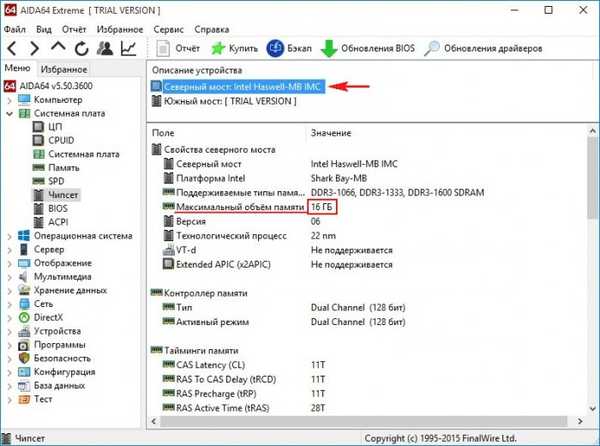
Nižšie bude uvedené, koľko pamäte RAM je v zariadení nainštalované teraz.
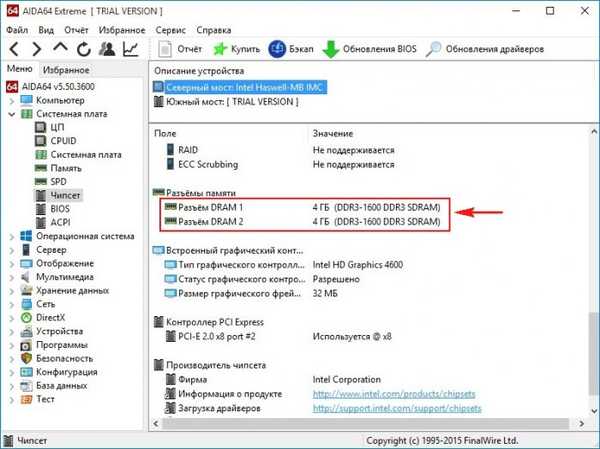 Ak nemáte informácie o maximálnom množstve RAM vo vlastnostiach severného mosta, vyhľadajte ho inde: v ľavom paneli otvorte „Počítač“, potom - „DMI“. Prejdite na pravý panel a otvorte „Polia pamäte - Systémová pamäť“. V nižšie uvedenom bloku nájdete podporu maximálneho množstva pamäte RAM.
Ak nemáte informácie o maximálnom množstve RAM vo vlastnostiach severného mosta, vyhľadajte ho inde: v ľavom paneli otvorte „Počítač“, potom - „DMI“. Prejdite na pravý panel a otvorte „Polia pamäte - Systémová pamäť“. V nižšie uvedenom bloku nájdete podporu maximálneho množstva pamäte RAM.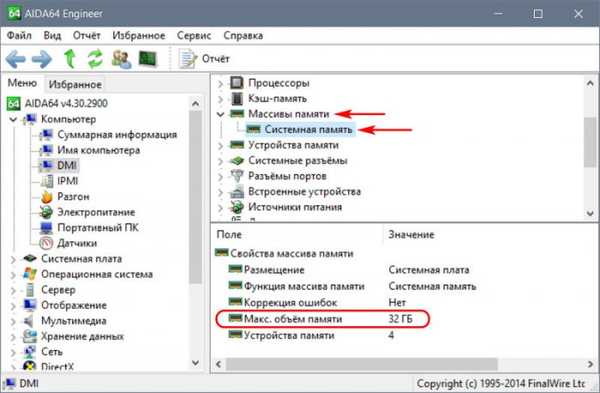
***
Ak používate AIDA64, stále nemôžete zistiť, koľko pamäte RAM váš notebook podporuje, potom napíšte na technickú podporu svojho výrobcu.
A ešte jedna vec: priatelia, ak máte v úmysle upgradovať počítač sami, pred zakúpením ďalšej pamäte RAM skontrolujte všetko v technickej podpore základnej dosky alebo prenosného počítača. Alebo si objednajte pamäť v oficiálnych servisných strediskách výrobcov zariadení. A ďalšie: ďalšia RAM nie je všeliekom na brzdy. Viac ako 8 GB, musíte ho nainštalovať, jasne pochopiť, prečo - na základe použitia niektorých programov alebo hier. Ak chcete, aby počítač alebo prenosný počítač bežal 10-krát rýchlejšie, nainštalujte namiesto bežného pevného disku disk SSD SSD.
Články na túto tému:
1. Ako rozobrať prenosný počítač, aby ste zistili všetky vlastnosti nainštalovaných slotov RAM,
2. Všetky články o pamäti RAM.
Značky článku: RAM železa a periférnych zariadení











